Dynamics 365 Guides PC アプリでガイドを検索する
Microsoft Dynamics 365 Guides PC アプリでガイドを検索するには、次の方法を使用できます。
検索ボックスを使用する
フィルター ボックスを使用する
フォルダー構造内を移動する
すべてタブまたは最近使用したガイド タブを使用し、結果の一覧を並べ替える
検索ボックスを使用する
Dynamics 365 Guides で検索ボックスを使用してガイドを検索すると、環境内のすべてのフォルダーが検索されます。
メモ
現時点では、検索ボックスを使用してフォルダーを検索することはできません。
ホーム ページを開き、検索ボックスに文字を入力します。
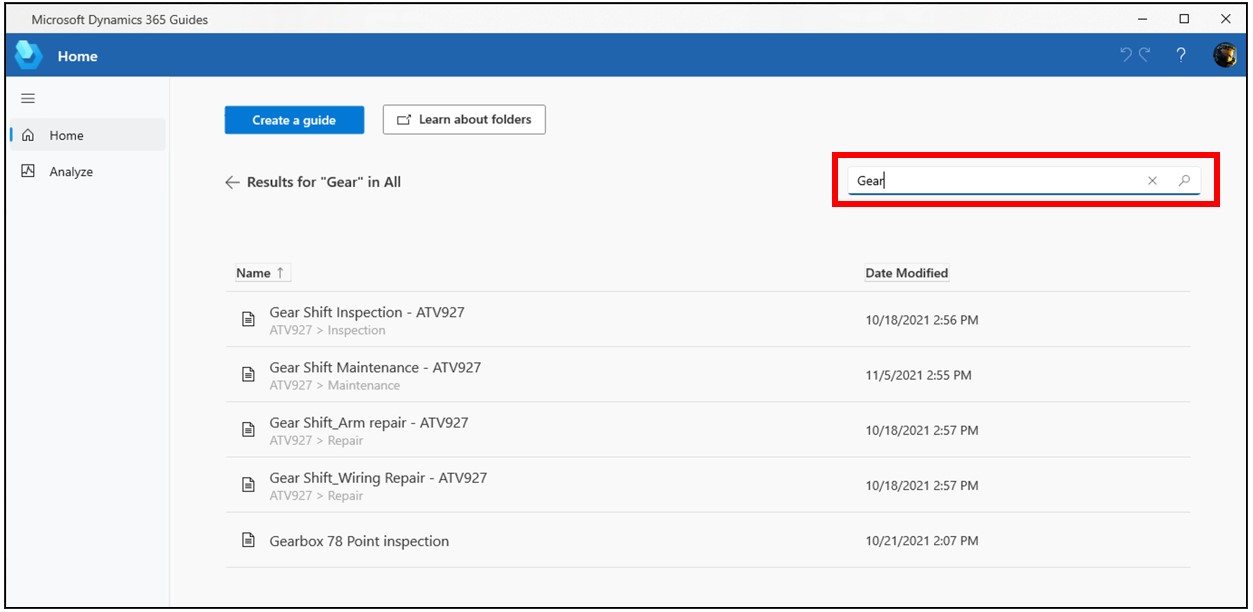
検索で入力した文字と一致するすべての結果が返され、存在する場合はフォルダー階層が表示されます。
フィルター ボックスを使用する
フィルター ボックスを使用すると、現在のビュー (画面に表示される一覧) だけをフィルター処理できます。 フォルダー内でフィルター処理するには、最初にフォルダーを開く必要があります。
ホーム ページを開き、検索ボックスに名前を入力して、フィルター ボタンを選択します。
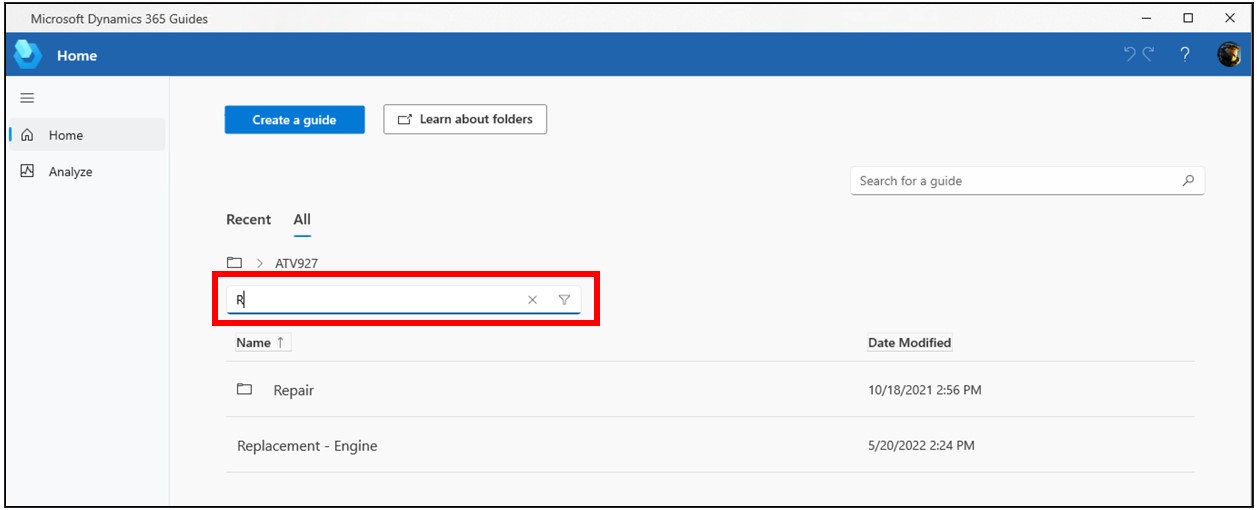
フォルダー構造内を移動する
すべてタブ、またはフィルター ボックスの上にあるフォルダー階層リンクを使用すると、フォルダー構造内を移動できます。
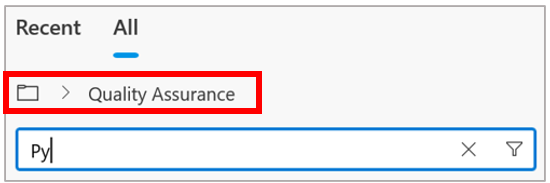
フォルダーは最近使用したガイド タブには表示されません。Guides モデル駆動型アプリでフォルダーを作成する方法を確認してください。
[すべて] タブまたは [最近使用したガイド] タブを使用し、結果の一覧を並べ替える
すべてタブまたは最近使用したガイド タブを選択します。
結果の一覧を並べ替えるには、名前と変更日の列ヘッダー (すべてタブ) を選択するか、名前とアクセス日の列ヘッダー (最近使用したガイド タブ) を選択します。